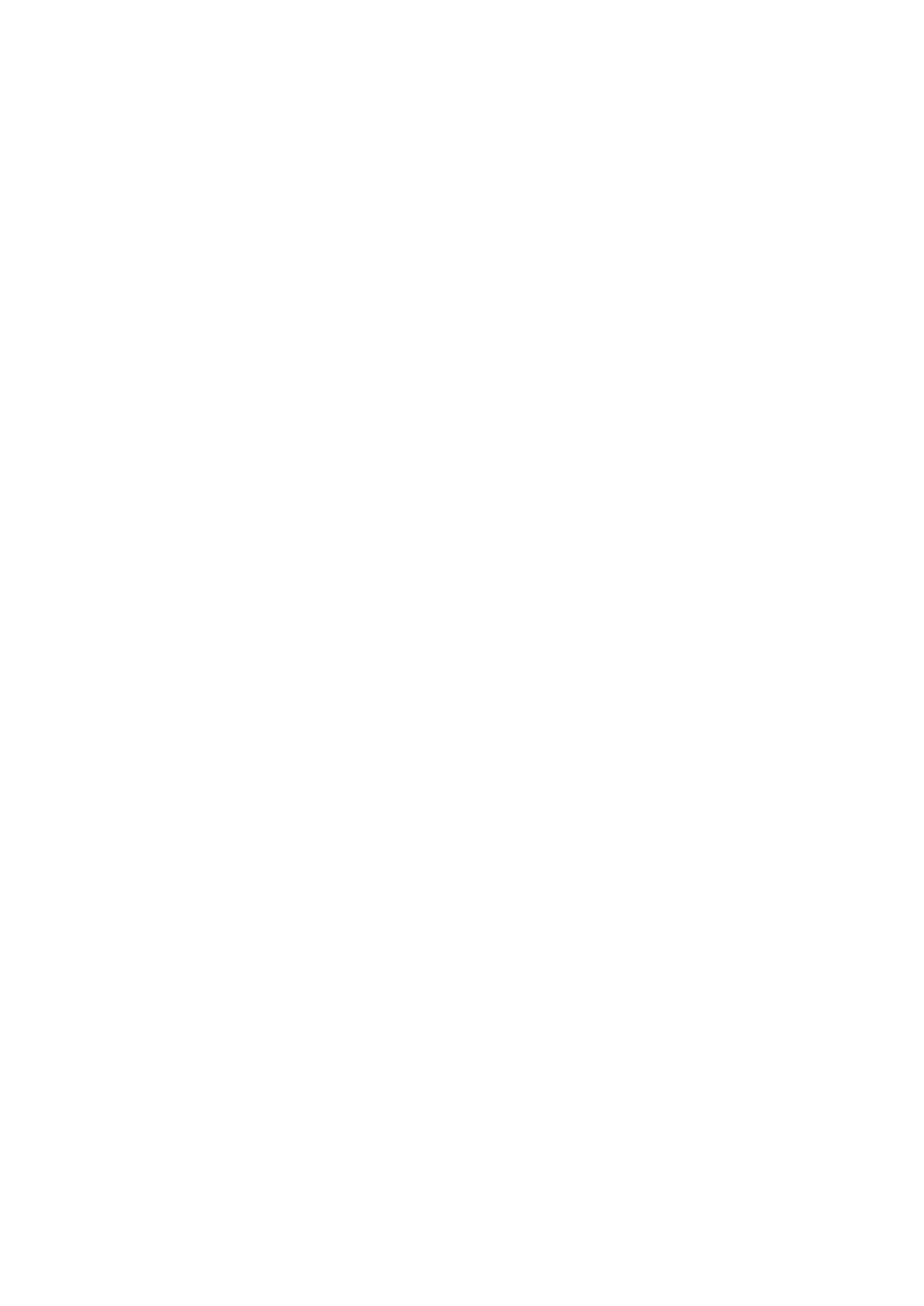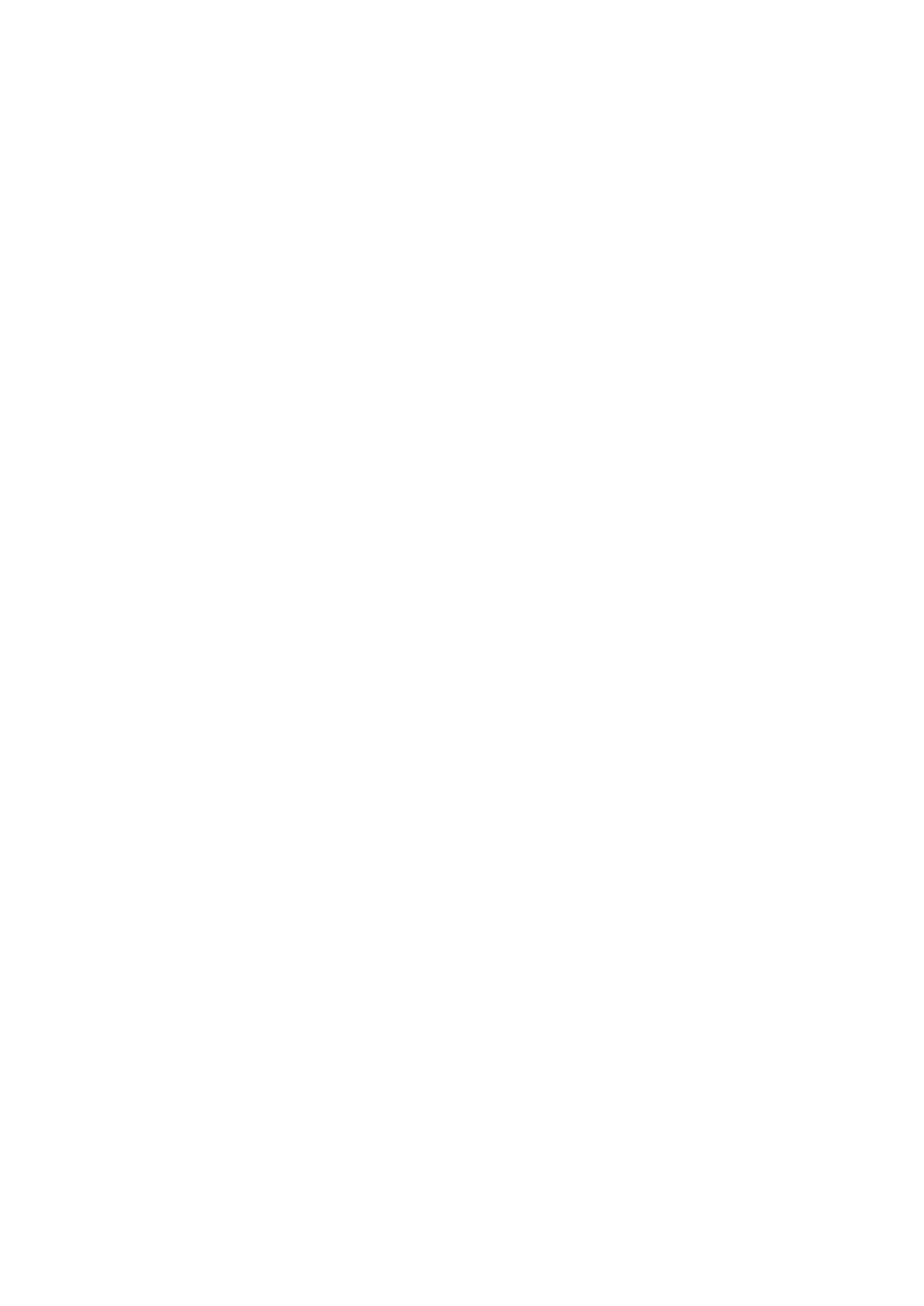
W-4
INNEHÅLLSFÖRTECKNING
Viktig Information .......................................................... W-2
Säkerhetsforeskrifter ...................................................................................................... W-2
Vad finns i förpackningen? ............................................................................................. W-3
INLEDNING ................................................................... W-5
Introduktion till projektorn .............................................................................................. W-5
Namn på projektor delar ................................................................................................. W-6
Montering av linsskyddet ............................................................................................ W-6
Bära projektorn ........................................................................................................... W-6
Ovansidan ................................................................................................................... W-7
Funktioner på terminalpanelen .................................................................................... W-8
Namn på fjärrkontrollens delar ................................................................................... W-9
Iläggning av batterier ............................................................................................ W-11
Säkerhetsföreskrifter när du använder fjärrkontrollen ........................................... W-11
Räckvidd för den trådlösa fjärrkontrollen .............................................................. W-11
Använda fjärrkontrollen med kabelanslutning ....................................................... W-11
INSTALLATION OCH ANSLUTNINGAR .................................... W-12
Placera projektorn och duken ....................................................................................... W-12
Välja en plats ............................................................................................................ W-12
Projiceringsavstånd och dukstorlek .......................................................................... W-13
Göra anslutningar ......................................................................................................... W-14
När du ser på en digital DVI-signal ........................................................................... W-14
Anslutning till din PC eller Macintosh-dator ............................................................. W-14
Ansluta SCART-utgång (RGB) .................................................................................. W-15
Ansluta en extern skärm ........................................................................................... W-15
Anslutning till en DVD-spelare .................................................................................. W-16
Anslutning till videobandspelare eller laser disc-spelare ........................................... W-17
Ansluta den medföljande nätkabeln .......................................................................... W-17
PROJICERA EN BILD (ENKEL ANVÄNDNING) ........................... W-18
Sätta på projektorn ....................................................................................................... W-18
Välja Source ................................................................................................................. W-19
Justera Picture Size och Position ................................................................................. W-19
Korrigera den Horizontal och Vertical Keystone Distortion (3D Reform) ...................... W-20
Automatisk optimering av RGB-bilder .......................................................................... W-22
Höja eller sänka ljudstyrkan .......................................................................................... W-22
Använda laserpekaren .................................................................................................. W-22
Ställa in funktionsomkopplaren .................................................................................... W-23
Slå av projektorn .......................................................................................................... W-23
BEHÄNDIGA FUNKTIONER ................................................ W-24
Använda fjärrmusfunktionen ........................................................................................ W-24
Ansluta till din dator för fjärrmusfunktionen ............................................................. W-24
Vid användning av USB-porten ................................................................................. W-24
Byta mellan Computer- och Projector-läge ............................................................... W-24
Stänga av ljud och bild ................................................................................................. W-25
Frysa en bild ................................................................................................................. W-25
Använda pekaren .......................................................................................................... W-25
Förstora och flytta bilden .............................................................................................. W-25
Få hjälp online .............................................................................................................. W-25
Använda USB-musen ................................................................................................... W-26
Använda USB NAV-funktionen ...................................................................................... W-26
Ändra bakgrundslogotyp .............................................................................................. W-27
Göra frihandsritning på en projicerad bild (ChalkBoard) .............................................. W-27
ANVÄNDA VIEWER ........................................................ W-28
Få ut det mesta möjliga av Viewer-funktionen .............................................................................
W-28
Använda Viewer-funktionen projektorn (avspelning) .................................................... W-29
Projicera bilder (Bildvisare) ...................................................................................... W-29
Autoavspelning-läge ................................................................................................. W-30
Direkt växling till bildvisning från en annan källa ...................................................... W-30
Visning av bilder från digitalkameror ........................................................................ W-30
Lagring av bilder som visas med projektorn på PC Card-kortet (Capture) ................ W-30
Radera infångade bilder ............................................................................................ W-31
Använda PC Card Files-funktionen (PC Card Files) ................................................... W-31
ANVÄNDA SKÄRMVISNINGSMENYN ..................................... W-32
Grundläggande menynavigering ................................................................................... W-32
Använda menyerna ................................................................................................... W-32
Anpassa menyn ........................................................................................................ W-32
Menyträd ...................................................................................................................... W-33
Menyelement ................................................................................................................ W-36
Ange alfanumeriska tecken med hjälp av menyn ...................................................... W-37
Menybeskrivningar och funktioner ............................................................................... W-37
Välja källa ................................................................................................................. W-37
RGB/Video/S-Video/DVI (DIGITAL)/Bildvisare/LAN/Signallista
Bildjustering ............................................................................................................. W-38
Ljud .......................................................................................................................... W-38
Bildantering .............................................................................................................. W-38
Välja Bildförhållande ............................................................................................. W-38
Maskera oönskade partier (Blankning) ................................................................. W-39
Justera Position och Klocka .................................................................................. W-39
Horizontal/Vertical Position ................................................................................... W-39
Välja Upplösning ................................................................................................... W-39
Välja procenttal för Avsökning
.............................................................................. W-39
Välja Videofilter Filter Level .................................................................................................
W-39
Välja nivå för Brusreducering ..............................................................................................
W-39
Signaltyp ............................................................................................................... W-39
Bildhantering ............................................................................................................ W-39
Justera Användare (vid användning av User 1 till 4) ............................................. W-39
Välja Gamma-korrigering .............................................................................. W-40
Välja Färgkorrigering ..................................................................................... W-40
Justera Färgtempertur och White Balance ..................................................... W-40
Välja basinställning ....................................................................................... W-40
Projector Options ..................................................................................................... W-40
Projektoralternativ ................................................................................................ W-40
Hörnsten ....................................................................................................... W-40
Keystone ....................................................................................................... W-40
Använda anpassad väggfärgkorrigering ................................................................ W-41
Meny [Sida 1] ....................................................................................................... W-43
Välja menyspråk/Välja menyläge/Anpassa menyn/Välja projektorpekarikon/Välja
Menyvisningstid
Meny [Sida 2] ....................................................................................................... W-43
Slå On / Off visning av ingångskälla, Slå On / Off meddelanden, Välja menyfärg
Inställning [Sida 1] ............................................................................................... W-44
Välja projektororientering/Välja en bakgrundsfärg eller -logotyp/Ställa in RGB 1
eller 2 för RGB OUT/Ställa in Dold textning
Inställning [Sida 2] ............................................................................................... W-44
Ställa in Viewer-alternativ/Välja infångstalternativ/Ställa in Knapp och Känslighet/
Välja funktionsläge
Inställning [Sida 3] ............................................................................................... W-45
Välja signalformat
Inställning [Sida 4] ............................................................................................... W-45
Aktivera autokalibrering/Aktivera autostart/Aktivera strömbesparing/Aktivera
bekräfta ström av/Aktivera lagring av horisontell och vertikal keystone/Aktivera
fläkten i hög hastighet/Välja Built-in Speaker/Aktivera viloläge/Nollställ filterbruk
Inställning [Sida 5] ............................................................................................... W-46
Fjärrkontrollsensor/S-Video Lägesval
Inställning [Sida 6] ............................................................................................... W-46
Välja kommunikationshastighet/Välja grundkälla/Avaktivera projektortangenterna
Välja Lampläge och Lamp Typ .............................................................................. W-46
Välja bildförhållande och skärmposition ............................................................... W-47
Välja Automatiska funktioner ................................................................................ W-47
Ställa in LAN-läge ..................................................................................................... W-48
IP-adress .............................................................................................................. W-48
Nättyp ................................................................................................................... W-48
WEP ...................................................................................................................... W-49
W-post .................................................................................................................. W-49
Status ................................................................................................................... W-50
Ställa in ett lösenord ................................................................................................. W-50
Säkerhet ................................................................................................................... W-51
Verktyg ..................................................................................................................... W-52
Använda Insomningstimer/Använda Fånga/Använda PC-kortfil/Använda ChalkBoard
Hjälp ......................................................................................................................... W-52
Innehåll ................................................................................................................. W-52
Information ........................................................................................................... W-52
Återgå till Fabriksinställning ...................................................................................... W-52
UNDERHÅLL ................................................................ W-53
Lampbyte ..................................................................................................................... W-53
Rengöring .................................................................................................................... W-54
Rengöra eller byta filtret ........................................................................................... W-54
Rengöring av höljet och linsen ................................................................................. W-54
FELSÖKNING ............................................................... W-55
Driftindikator ................................................................................................................ W-55
Statusindikator ............................................................................................................. W-55
Lampindikator .............................................................................................................. W-55
Vanliga problem och åtgärder ...................................................................................... W-56
När Viewer-funktionen används .................................................................................... W-56
SPECIFIKATIONER ......................................................... W-57
APPENDIX .................................................................. W-58
Höljets mått .................................................................................................................. W-58
Stiftkonfiguration i D-Sub-kontakten (RGB-ingång) ..................................................... W-58
Förteckning över kompatibla insignaler ........................................................................ W-59
PC-styrkoder och kabelanslutnin .................................................................................. W-60
PC-kontrollkontakt (D-SUB 9P) .................................................................................... W-60
Använda programtangentbordet ................................................................................... W-60
Användning med en HTTP-webbläsare ......................................................................... W-61
TravelCare Guide .......................................................................................................... W-62